
Ovaj softver će popraviti uobičajene računalne pogreške, zaštititi vas od gubitka datoteka, zlonamjernog softvera, kvara hardvera i optimizirati vaše računalo za maksimalne performanse. Riješite probleme s računalom i uklonite viruse sada u 3 jednostavna koraka:
- Preuzmite alat za popravak računala Restoro koji dolazi s patentiranim tehnologijama (patent dostupan ovdje).
- Klik Započni skeniranje kako biste pronašli probleme sa sustavom Windows koji bi mogli uzrokovati probleme s računalom.
- Klik Popravi sve za rješavanje problema koji utječu na sigurnost i performanse vašeg računala
- Restoro je preuzeo 0 čitatelji ovog mjeseca.
Ovim je danima privatnost jedna od tema o kojima se najviše govori, a Microsoft želi osigurati da korisnicima Windows 8.1 i Windows 10 udovolji postavkama koje nudi. Evo opcija koje vam omogućuju kontrolu nad vašom privatnošću u sustavu Windows 8.1
Vjerojatno ste primijetili da baš kao i na drugim mobilnim platformama, kao što su iOS ili Android, aplikacije koje instalirate iz Windows trgovine na svoj Windows
Važna nota: Za korisnike sustava Windows 10, upišite "Postavke privatnosti" u traku za pretraživanje sustava Windows 10 u donjem lijevom dijelu radne površine i dobit ćete iste opcije izbornika kao u sustavu Windows 8.1.
Pročitajte također: Microsoft dobiva BigBrotherAward 2018 zbog kršenja privatnosti korisnika
Ako već znate svoj put u sustavima Windows 8 i Windows 8.1, tada možete znati kako pristupiti postavkama računala. Odatle samo odabirete opciju Privatnost. Ali ovdje je detaljan vodič za one koji su novi u konceptu.
1. Pritisnite Windows logotip + tipku W da biste otvorili Funkcija pretraživanja ili otvorite traku s dugmadima pomicanjem miša ili prijeđite prstom u gornji desni kut.

2. U traku za pretraživanje unesite "Postavke računala‘A zatim ga kliknite ili dodirnite.
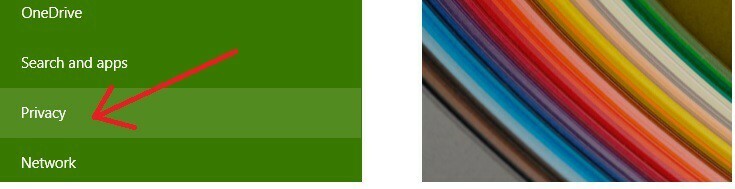
3. Odaberite 'Privatnost‘S jelovnika.
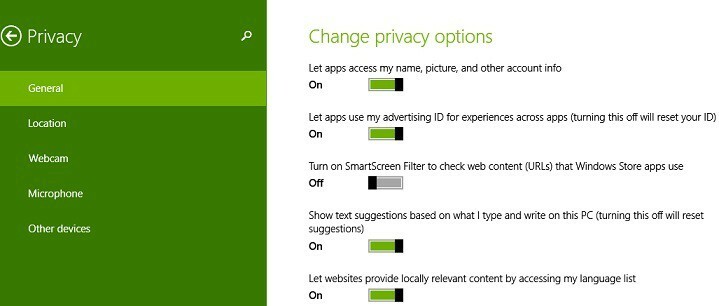
4. UOpćenito‘Pododjeljak, možete promijeniti sljedeće:
- Pristup aplikacije vašem imenu, slici i ostalim podacima o računu
- Aplikacije mogu pristupiti vašem ID-u za oglašavanje, a možete ga isključiti da biste ga resetirali
- SmartScreen filtar za web sadržaj koji aplikacije koriste
- Prijedlozi za tekst
- Web stranice pružaju lokalno relevantan sadržaj pristupom popisu jezika
5. UMjesto‘Pododjeljak, možete dopustiti sustavu Windows i aplikacijama da koriste vašu lokaciju. Ako ne volite da određene aplikacije upotrebljavaju vašu lokaciju, to možete onemogućiti ručno.
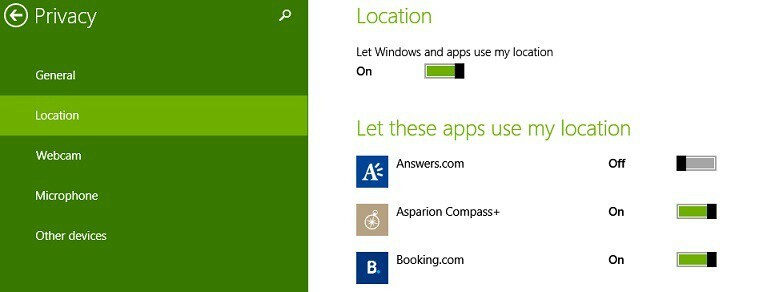
6. UWeb kamera‘Pododjeljak, možete raditi iste stvari kao u onom Lokacijski, što znači da možete onemogućiti i pristup određenim aplikacijama i sustavu Windows. Odaberite samo one aplikacije za koje znate da su zaista sigurne za upotrebu.

7. UMikrofon‘Podizbornik, već znate što možete učiniti iz prethodnih postavki. Opet onemogućite aplikacije u koje nemate povjerenja.

Tu je i pododjeljak 'Ostali uređaji', gdje ćete vjerojatno vidjeti druge uređaje, poput olovke ili bilo kojih drugih vanjskih uređaja.
Sigurnosni problemi postavki privatnosti u sustavu Windows 10?
U svibnju 2018. pisali smo o nove postavke privatnosti koje će donijeti Windows 10 April Update. Kritizirani su zbog prikupljanja podataka, a mnogi korisnici nisu bili sretni zbog toga. Neki od njih izvijestili su da je postavke privatnosti su nestale u sustavu Windows 10.
Ali najviše se raspravljalo o problemu nemogućnost promjene postavki postupka prikupljanja podataka. Ovaj je problem izazvao zabrinutost čak i na političkoj razini. Ako i dalje mislite da su vaši osobni podaci u potpunosti zaštićeni, evo dokaza Windows 10 zanemaruje korisničke postavke.
Pročitajte također: Onemogućite vremensku traku u sustavu Windows 10. travnja za zaštitu vaše privatnosti
 I dalje imate problema?Popravite ih pomoću ovog alata:
I dalje imate problema?Popravite ih pomoću ovog alata:
- Preuzmite ovaj alat za popravak računala ocijenjeno odličnim na TrustPilot.com (preuzimanje započinje na ovoj stranici).
- Klik Započni skeniranje kako biste pronašli probleme sa sustavom Windows koji bi mogli uzrokovati probleme s računalom.
- Klik Popravi sve za rješavanje problema s patentiranim tehnologijama (Ekskluzivni popust za naše čitatelje).
Restoro je preuzeo 0 čitatelji ovog mjeseca.


